sas share
Posted Anni爱摩天轮
tags:
篇首语:本文由小常识网(cha138.com)小编为大家整理,主要介绍了sas share相关的知识,希望对你有一定的参考价值。
SAS /SHARE环境搭建指导
一、SAS(9.4)/SHARE 的使用背景:
通过配置 SAS/SHARE,实现资源共享,方便协同工作和统一管理
二、SAS(9.4)/SHARE的环境配置指导:
可从帮助文档中查看指导:
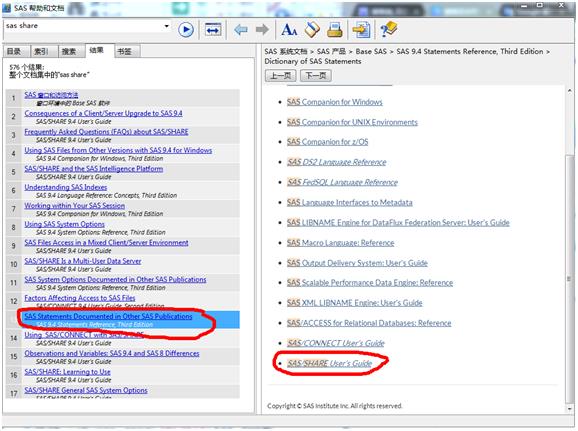
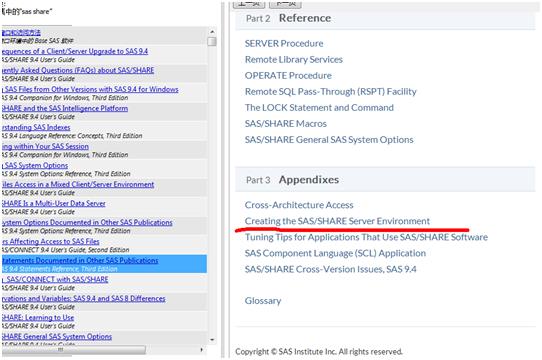
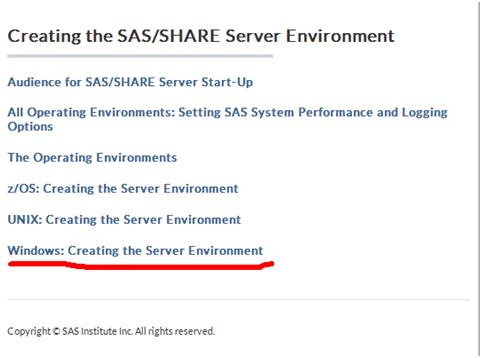
2.1配置SAS SCU(SAS Service Configuration Utility)
(1)从sas安装目录/utilities 中找到SAS(SCU) 即SAS 服务配置实用程序,进行相应的配置:
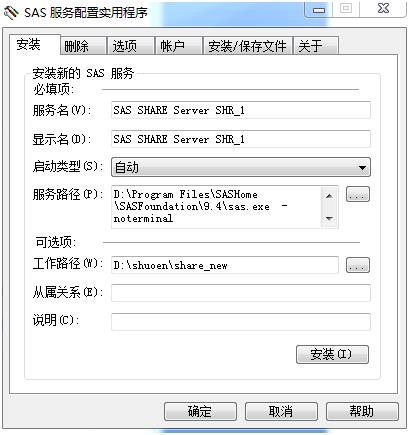
a). 选择安装选项卡 进行如下配置:
服务名: SAS SHARE Server SHR_1
显示名: SAS SHARE Server SHR_1
启动类型: 自动
服务路径(例如):
D:\\Program Files\\SASHome\\SASFoundation\\9.4\\sas.exe -noterminal
-logparm "write=immediate" -sysin "D:\\shuoen\\share_new\\shr_1.sas"
-log "D:\\shuoen\\share_new\\shr102.log" -logparm "rollover=auto"
工作路径:D:\\shuoen\\share_new
b). 选择账户选项卡 进行配置:
登陆为: 系统账户
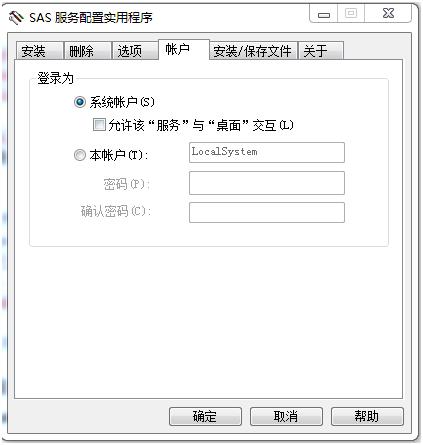
c) 建立相应的文件夹和文件
在文件夹 D:\\shuoen\\share_new 中建立文件shr_1.sas文件,文件内容如下:
%LET TCPSEC=_NONE_; /*_NONE_ 表示外部访问没有权限控制*/
OPTIONS COMAMID=TCP;
PROC SERVER ID=shr_1 AUTHENTICATE=OPT;
RUN;
/*这里 设置成OPT,否则可能导致后面的服务启动不了*/
d).在安装选项卡中,点击 安装确定
2.2在windows的service文件中注册该服务,并启动
(1) 通过在windows 查询窗口中 输入:C:\\Windows\\System32\\drivers\\etc找到Services文件
(2)在services 文件中添加该服务的名称,并设置相应的端口号,具体内容如下:
shr_1 5015/tcp #SAS/SHARE shr_1
在windows(计算机-管理-服务与应用程序-服务)中找到该服务,然后右击启动。
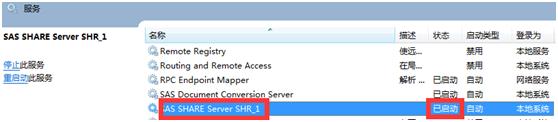
2.3管理与测试服务器
a)管理服务器
(1) 在文件夹D:\\shuoen\\share_new(这是之前建立的服务路径!)中建立 一个名为DATA的文件夹
(2)新建一个用于分配library的文件 01@allocate_library.sas , 文件的内容如下:
proc operate server=shr_1;
allocate library mylib_2 \'.\\data\';
(3)新建一个用于进行测试的文件: share_check.sas ,文件的内容如下:
LIBNAME mylib_2 server=shr_1;
DATA mylib_2.A1;
B1=1;
OUTPUT;
RUN;
b) 本地测试
(1) 执行 01@allocate_library.sas文件,进行逻辑库的分配
!!)执行 share_check.sas文件,进行访问测试 ,访问成功则log日志显示如下信息:
NOTE: 已成功分配逻辑库引用名“MYLIB_2”,如下所示:
引擎: REMOTE
物理名: D:\\shuoen\\share_new\\data
data mylib_2.A1;
B1=1;
OUTPUT;
RUN;
NOTE: 数据集 MYLIB_2.A1 有 1 个观测和 1 个变量。
c)远程测试:
(1)在C:\\Windows\\System32\\drivers\\etc下的services中添加服务器的信息,如
shr_1 5015/tcp #SAS/SHARE shr_1
(2)代码如下:
%LET host=192.168.1.138;
LIBNAME mylib_2 server=host.shr_1;
/*将逻辑库中的数据集copy到本地*/
LIBNAME S \'.\';
PROC DATASETS;
COPY IN=mylib_2 OUT=S;
QUIT;
/*在服务器中添加数据集*/
DATA mylib_2.A;
B=1;
OUTPUT;
RUN;
/*host 为被访问机器的ip地址,用于被另一台机器访问*/
/*mylib_2 是被访问机器所分配的逻辑库名 server指向被访问机器的服务名称*/
运行后出现同上结果即表示连接测试成功。
在服务器对应的DATA库就可以看到建立的A数据集
三、注意事项:
1.相互进行访问的两台机器 应属于统一网段;
2.注意server id的统一
3.注意访问逻辑库名的统一
以上是关于sas share的主要内容,如果未能解决你的问题,请参考以下文章